
カメラの周辺機器とかアクセサリー類って、カメラと一緒に買っておいた方がいいのかな?

ある程度は一緒に揃えた方がいいものもありますね、優先度の高い順から一緒に見てみましょう
こんにちは!カメラ歴15年、カメラ総購入台数25台のNEKO(ねこ)です!
この記事ではソニーα6400/α6600を買った人がなるべく早く手に入れた方がいいアクセサリーを紹介します。
さらにソニーα6400/α6600をより便利に使うためのアクセサリーも紹介したいと思いますので、参考にして頂ければと思います。

この記事で紹介しているアクセサリーはほとんど自分で購入して使っているものなので、自信をもっておすすめできますよ☆
α6400/α6600を買ったらすぐにでも欲しいアクセサリー達

α6400/α6400におすすめ!SDカード

初めてカメラを買う人なら、絶対に買わないといけないのがこのSDカードです。
でも、いざSDカードを買おうと思っても、あまりの種類の多さにびっくりしてしまうのではないでしょうか。
種類だけでなく、値段も10倍以上の開きがあって、どこを見ればα6400/α6600に合うのかわかりませんよね。

SDカードって種類がありすぎてどれを買ったらいいのかわかりにくい・・・

α6400/α6600用のSDカードなら「UHS-I」と「UHSスピードクラス3」の両方の規格に対応しているものを選べば間違いないですよ
α6400/α6600は4K動画に対応しているので、「UHS-I」と「UHSスピードクラス3」という規格に対応しているものを選ぶのが重要です。
おすすめはサンディスクの「Extreme」で、先に上げた「UHS-I」と「UHSスピードクラス3」という条件をしっかりとクリアしています。
サンディスクはカメラ界ではかなり有名なメーカーで、プロやベテランにも愛用者が多いので安心ですね。

容量はどれぐらいあったらいいですか?

これは人によりますが最低でも32GB、できれば64GBは欲しいですね。もし4K動画を多用するなら128GBでもいいぐらいです
| 撮影可能枚数/時間 | |||
| 32GB | 64GB | 128GB | |
| 写真(JPGファイン) | 3300枚 | 6600枚 | 13000枚 |
| 写真(RAW) | 1200枚 | 2400枚 | 4800枚 |
| 写真(JPG+RAW) | 880枚 | 1750枚 | 3500枚 |
| 動画(4K) | 35分 | 1時間15分 | 2時間30分 |
上の表はα6400/α6600での撮影可能枚数の目安です。
32GBでもJPG(普通の画像ファイル)なら3300枚も撮れるので十分だと思われるかもしれません。
ただし、これは「ファイン」というスタンダードな画質設定の場合なので、さらに高画質な「エクストラファイン」や、レタッチ用に「RAW」などで撮影するともっと撮影可能枚数は少なくなります。
なので、余裕を見て64GBのものを選んでおくのがおすすめです。

64GBでも4K動画だったら1時間ちょっとしか撮れないんだ!
さらに、SDカードの「メーカー」や「ブランド」も大切です。せっかく撮った写真が書込みエラーなどで記録されていない程残念なことはありませんよね。
SDカードはあまり聞いたことがないメーカーではなく、信頼できるブランドのものを選びましょう。
α6400/α6400におすすめ!液晶保護フィルム

これも恐らく同時に購入されることが多いアクセサリーだと思います。
液晶画面はどう見てもデリケートなので、なるべく早く保護フィルムを貼りたいですね。

ちょっと高いけどガラス素材のものもあるんですね、どっちがいいんでしょう?

保護フィルムと保護ガラスの最大の違いは耐久性です。
実は液晶保護フィルムは柔らかいフィルム素材なので、使い込んでいくうちに細かい傷が付きうっすらと曇ってくるという弱点があります。
それに対してガラス素材を使用した液晶保護ガラスは強度があるので長期間クリアな状態を保つことができます。
ただ、価格が倍ぐらい違う上に仕上がりがそこまで変わる訳ではないので、このあたりはお好みですね。
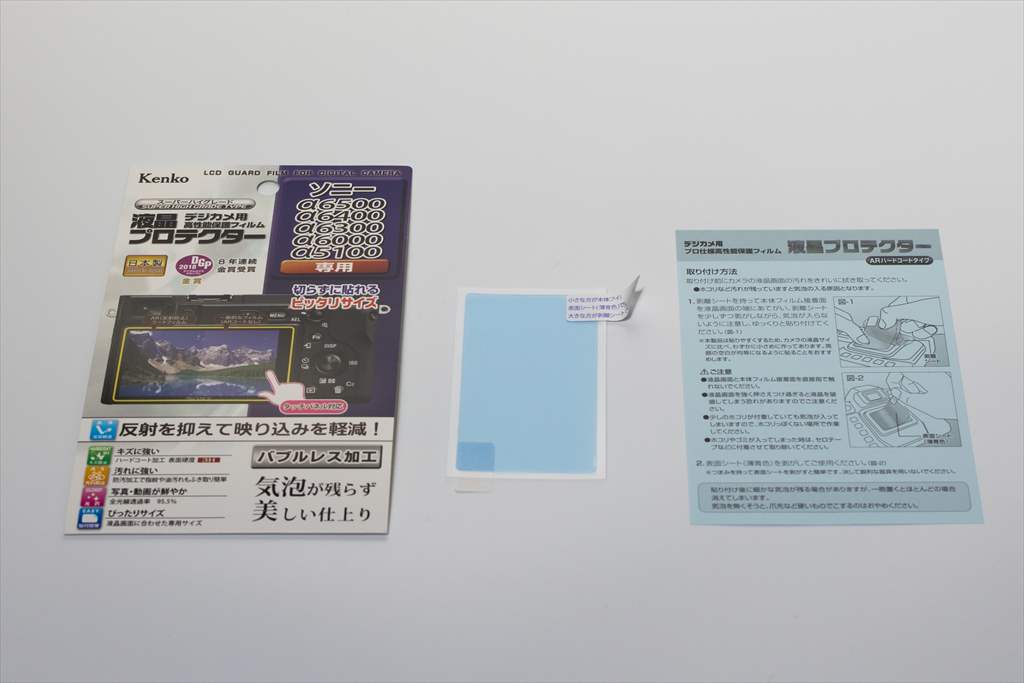
今回は比較的安価なkenkoの保護フィルムを選んでみました。
海外製の安いフィルムは気泡が残りやすいものもありますが、このフィルムは自然に気泡が消える「バブルレス仕様」なので安心です。
では早速貼ってみましょう

保護フィルムを貼り付けるときに重要なのは、まず念入りにクリーニングする、ということです。
指紋はもちろんの事、小さなチリが残っているだけでも気泡の原因となるので、ここは時間をかけてしっかりとクリーニングしましょう。
特にクリーニングクロスなどは付属していないので、後で紹介する使い捨てのクリーニングクロスとブロワーは自分で用意しましょう。




念入りなクリーニングが済んだら剥離シートをゆっくり剥がしながら、同時に液晶画面に貼り付けていきます。
もしこの段階で気泡ができてしまっても、時間と共に抜けていくはずなので、焦って強く抑えたり擦ったりしないようにしましょう。(タッチパネルや液晶が割れたり故障することがあるので)

液晶フィルムって上手に貼れたら嬉しいですよね
α6400/α6400におすすめ!レンズ保護フィルター

E PZ 16-50mm F3.5-5.6 OSS SELP1650 用
E 55-210mm F4.5-6.3 OSS SEL55210 用
E 18-135mm F3.5-5.6 OSS SEL18135 用
液晶画面と同じぐらい「万が一傷が付いたらこの世の終わりぐらいにガッカリしてしまう所」がこのレンズ表面ですよね☆
傷だけでなく、レンズ表面は光の反射や映り込みなどを防ぐための特殊なコーティングなどもあるので、あまり頻繁にゴシゴシと拭いたりするのも避けたいものです。
なので、特に最初のうちは「レンズ保護フィルター」と呼ばれる防護用のフィルターを付けておくことをお勧めします。

ベテランの中には画質の劣化を嫌って保護フィルターを付けない方もいますが、初心者のうちはなるべく付けるようにしましょう
今回選んだのはハクバの「MCレンズガード」です。レンズフィルターにはレンズごとにサイズ(径)があるので間違って買わないように注意が必要です。
それでは装着してみましょう。保護フィルターを取り付ける前に指紋やホコリ、チリなどを取り除きます。

装着自体はとても簡単です。レンズの先端をよく見ると細かいネジが切ってあり、レンズ保護フィルターを時計回りにねじ込むだけです。


フィルターのネジは軽く2回転半はねじ込めるはずです。
ほとんど力を入れなくても回るはずですので、もしほとんどねじ込めないようなら斜めに入っている可能性があります。
そのまま無理にねじ込もうとするとねじ山をつぶしてしまう恐れがあるので、一旦取り外してからもう一度まっすぐにねじ込むようにしましょう。

海外の凄い安いレンズフィルターとメーカー品の違いって何ですか?

ノーブランドの激安フィルターとメーカー品の違いは「コーティングの有無」ですね。ほとんどの激安品はコーティングの無い「ただのガラス板」なので避けた方がいいですよ
ハクバやケンコー、マルミといった大手メーカーのレンズフィルターには、レンズの表面と同じく光の反射や映り込みを抑えるコーティングがされています。
しかし、ノーブランドの激安品はこのコーティングが無くただのガラス板なため、逆光時に盛大に映り込み(ゴーストやフレア)が発生することがあります。
これらは些細な画質の劣化などではなくはっきりとわかるレベルなので、なるべくそのような商品は避け、安心できる日本メーカーの商品をおすすめします。
α6400/α6400におすすめ!ブロワー

E PZ 16-50mm F3.5-5.6 OSS SELP1650 用
もしこの「ブロワー」をまだ持っていないなら、是非一つ持っておくことをおすすめします。

これ売ってるのはよく見るけど、一体何につかうんだろ?

これはブロワーと言ってカメラの内部やレンズの表面など、触りたくない所に付いたチリやホコリを吹き飛ばすのに使うんです
レンズ交換のためにレンズを取り外したときに、ボディの中にホコリやチリを見つけても、絶対に指で触ってはいけません。
センサーに指紋が付くととても厄介なことになってしまうので、直接触らずにブロワーを使って吹き飛ばしましょう。



レンズ交換の時だけでなく、レンズの表面やボディの簡単なクリーニングにも使えるので、一眼カメラを持っているなら是非このブロワーも手に入れましょう
α6400/α6400におすすめ!使い捨てクリーニングクロス

カメラを持って出かけるときに一つは持っておきたいのがこの「使い捨てのクリーニングクロス」です。
液晶画面やレンズなども触って指紋が付いてしまった時でもこれがあれば慌てる必要はありません。
これはアルコールを含んだクロスが個別包装されているもので、使いたい時にサッと開封して使うことができてとても便利です。


この使い捨てクリーニングクロスのいい所は、とにかくかさばらないという所です。
出かけるときに2~3個カバンの隅に入れておくだけで安心ですし、何より値段が安いので気軽に使えます。

レンズって適当なもので拭いたらだめなんでしょうか

柔らかい布であれば絶対にダメとまではいいませんが、レンズ表面には特殊コーティングがされているので、なるべく専用クロスで拭くようにしたいですね。
α6400/α6600のあったら便利なアクセサリー達

α6400/α6400におすすめ!予備バッテリー

*注:こちらはα6400用のバッテリーです。α6600には使用できません。
*注:こちらはα6600用のバッテリーです。α6400には使用できません。
ミラーレス一眼の大きな弱点の一つと言えるのが「バッテリーの持ちが悪い」点でしょう。
特にα6400は軽量化のために小型のバッテリーが採用されているので、撮影可能枚数はファインダー撮影で約360枚しかありません。(α6600は約720枚)

たったの360枚しか撮れないんだ

もちろん撮り方によっては倍ぐらい撮れることもありますが、ミラーレス一眼は全般的にバッテリーはあまり持ちませんね
どれだけ高性能なカメラでもバッテリーが切れてしまってはどうしようもないので、丸一日のお出かけや旅行の際には、念のため予備バッテリーを用意するようにすれば安心ですね。

ところでソニーのカメラって充電器が別売なんですね

そうなんです。スマホのようにUSBで充電できるので充電器は同梱されていませんが、予備バッテリーを充電するには充電器があった方が断然便利になります
ソニーのミラーレス一眼はUSB充電が可能なため、従来のコンセントにつなぐタイプの充電器は不要です。
しかしUSB充電は便利な反面、複数のバッテリーを充電する場合、その都度バッテリーを入れ替える必要が出てきます。
これはバッテリーが1本だけの場合は気にならない点ですが、結構な手間なので、予備バッテリーを買う場合は一緒に充電器も手に入れることをおすすめします。

充電中にカメラをずっと机の上などに出しておかないといけない、というのも個人的にには避けたいので、充電器を使うようにしています
*注:こちらはα6400用の充電器です。α6600には使用できません。
*注:こちらはα6600用の充電器です。α6400には使用できません。
充電器はソニーから純正品が販売されています。
特にα6400向けには充電器と予備バッテリーがセットになったモデルが存在します。
バラバラで買うよりもかなりお得なので、これから予備バッテリーを買うならセットがおすすめです。
α6400/α6400におすすめ!レンズペン

このレンズペンは「知る人ぞ知る」カメラアクセサリーです。
レンズ表面の指紋や汚れに特化したクリーナーなのですが、とにかくこの公式動画をご覧ください。
動画でも紹介されていましたが、このレンズペン、ペン先でなぞるだけで本当にレンズ表面がピカピカになります。
実際に自分でもやってみました。

わざとレンズフィルターを触って指紋をベッタリと付けます。

ペンといっても先はこのように広がっていて、この部分を押し付けてなでるだけです。
レンズフィルターを装着しているので、レンズペンもフィルター用を使っています。

ほんの2~3往復であっという間に綺麗になりました☆
このレンズペン、使えるのはもちろんレンズ表面限定ではありますが、拭きムラなども出にくく非常に簡単便利です。
ちなみにこのレンズペン、レンズ用とフィルター用に分かれています。
レンズ用はレンズの湾曲に合わせてペン先のクリーナー部もわずかに湾曲しており、フィルター用は真っ平らになっています。
レンズフィルターを常につけている人はフィルター用を選びましょう。
α6400/α6400におすすめ!操作ガイドブック

このα6400/α6600に限らず家電でもそうですが、最近では「取り扱い説明書」が電子化されているのが普通になってきました。
もちろんPDFファイルなどスマホで説明書を無料ダウンロードできるようにはなっていますが、そもそもメーカーの説明書ってお世辞にもわかりやすいとは言えませね。
その点、初心者向けの機種別ガイドブックであれば、特に大事な操作が写真や絵でわかりやすく説明されているので、初心者にはおすすめです。

ガイドブックには機種が決まっているものと、機種を限定しないテクニック集のようなものがありますが、私みたいな初心者にはどちらがいいですか?

どちらも有用ですが、特に初心者のうちは本と全く同じように操作すればできる機種別のガイドブックがおすすめです
機種別のガイドブックは自分のカメラと同じ機種で説明してくれるので、わかりやすくて安心できますね。
α6400/α6600をさらに使いこなすために揃えたいアクセサリー達

α6400におすすめ!カメラバッグ/カメラケース

*注:こちらはα6400専用のケースです。α6600には使用できません。
次に紹介するのはソニー純正のボディジャケット「LCS-EBE」です。(残念ながらα6600には非対応です)
α6400はレトロっぽいレンジファインダースタイルのカメラなので、こんな感じの革製のボディジャケットとの相性は抜群ですね。


ちょっとレトロっぽいデザインは好みが分かれるところかもしれませんが、このスタイルにグッとくるなら、是非手に入れて欲しいアイテムです。
このボディジャケットはソニー純正だけあってデザインだけでなく、非常によくできています。


大抵の安物のレザージャケットは装着状態ではバッテリーやSDカードが出し入れできないのに対して、これは装着状態のままでも大丈夫です。
さらに本体に装着するネジが飛び出さないデザインになっているので、机などに置くときも普段と変わらず安定しておくことができます。
このあたりはさすがよく考えられているなと感じました。イチオシです。
α6400/α6400におすすめ!カメラポッド/三脚

三脚のおすすめはこのカメラポッドです。
普通の三脚と違いほとんど高さはありませんが、その分コンパクトなので旅行やちょっとした外出などでも気兼ねなく持ち出せます。
さらに足をたためばハンドグリップとしても使えるので、動画も撮りたい人にもおすすめですよ。


カメラの進化に応じて三脚を使った撮影も減ったように思いますが、用途によってはまだまだ必要なことも多いので、自分の必要に応じて選ぶようにしましょう。
α6400/α6400におすすめ!防湿庫

カメラの天敵それは、そう「湿気」です。
やはりプロのカメラマンでもない限り、「梅雨時でも毎日カメラを持ち出す人」はあまり多くはないでしょう。
湿気が多い時期にカメラをケースや押し入れにしまいっぱなしにしていると、レンズにカビが生えてしまうことが実際にあります。
一度レンズの内部にカビが生えてしまうと、個人で取り除くことは不可能です。そうならないためにも、カメラの保管には専用の「防湿庫」を使って湿度をコントロールするようにしましょう。

乾燥しすぎはゴムパーツの劣化の原因となるので、ちょうど良い湿度に保つために湿度計が付いているほうがいいですよ

そうなんだ!結構デリケートなんですね

乾燥剤も時々入れ替えるのを忘れないようにしましょうね
まとめ:α6400/α6600のアクセサリーは必要な物から揃えよう

いかがだったでしょうか。カメラを始めて買う場合、カメラの他に何が必要になるかは自分ではなかなかわかりませんね。
最近ではアマゾンなどでとても安いものや、マニアックなものも手に入れることができますが、最初はやはり「定番」を手に入れるのが良いと思います。
ある程度上達すれば、さらに自分に何が必要かは自分で見分けられるようになるでしょう。
この記事が皆さんのお役に立てれば嬉しく思います。最後まで読んで下さってありがとうございました。































コメント